VMware的四种网络连接方式
VMWare中的几种网络配置

VMWare中的几种网络配置(1)(1)Bridged方式用这种方式,虚拟系统的IP可设置成与本机系统在同一网段,虚拟系统相当于网络内的一台独立的机器,与本机共同插在一个Hub上,网络内其他机器可访问虚拟系统,虚拟系统也可访问网络内其他机器,当然与本机系统的双向访问也不成问题。
(2)NAT方式这种方式也可以实现本机系统与虚拟系统的双向访问。
但网络内其他机器不能访问虚拟系统,虚拟系统可通过本机系统用NAT协议访问网络内其他机器。
NAT方式的IP地址配置方法:虚拟系统先用DHCP自动获得IP地址,本机系统里的VMware services会为虚拟系统分配一个IP,之后如果想每次启动都用固定IP的话,在虚拟系统里直接设定这个IP即可。
(3)host-only方式顾名思义这种方式只能进行虚拟机和主机之间的网络通信,既网络内其他机器不能访问虚拟系统,虚拟系统也不能访问其他机器。
(4)not use方式既是不使用网络,虚拟系统为一个单机。
一般来说,Bridged方式最方便好用。
但如果本机系统是win2000而网线没插(或者根本没有网卡),网络很可能不可用(大部分用PCI网卡的机器都如此),此时就只能用NAT方式或host-only,之前所说的那两块虚拟网卡就是适应这两种网络准备的。
vmware虚拟机的网络设置虚拟机的网络设置(原理篇)在正式开始之前,我想有必要先来学习一些必要的网络知识。
否则,在不懂得任何原理的情况下依葫芦画瓢虽然可解一时之需要,但遇到具体情况改变的情况下就只能干瞪眼了。
由于篇幅限制,这里只讲和VMware设置有关的一点简单网络知识。
1,什么是网络?Internet是指“互连网”,好象这句话说的有点多余,不过确实有很多人对他有错误的理解,“互连网”是指一个个网络互连,而不是像有些人想象的那样把一台台电脑杂乱无章的互连。
当我们需要用电脑和远方的电脑通讯的时候,先把本地电脑组成一个网络,当然,远方的电脑也要组成一个网络,在把这两个网络“互连”起来,组成“互连网”。
VMware网络类型详解
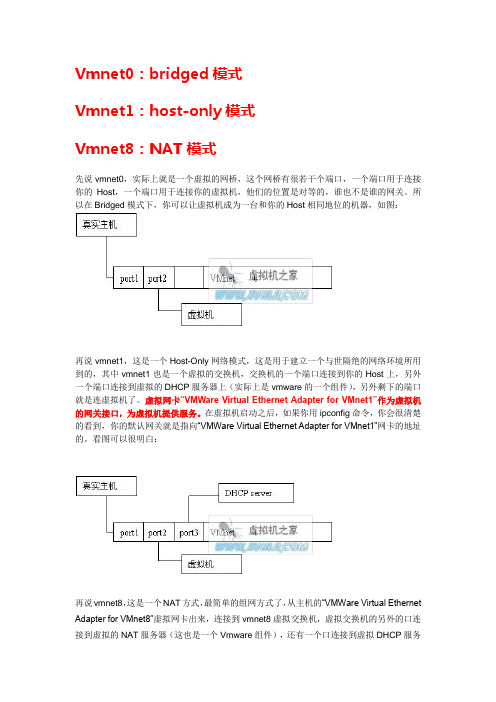
Vmnet0:bridged模式Vmnet1:host-only模式Vmnet8:NAT模式先说vmnet0,实际上就是一个虚拟的网桥,这个网桥有很若干个端口,一个端口用于连接你的Host,一个端口用于连接你的虚拟机,他们的位置是对等的,谁也不是谁的网关。
所以在Bridged模式下,你可以让虚拟机成为一台和你的Host相同地位的机器,如图:再说vmnet1,这是一个Host-Only网络模式,这是用于建立一个与世隔绝的网络环境所用到的,其中vmnet1也是一个虚拟的交换机,交换机的一个端口连接到你的Host上,另外一个端口连接到虚拟的DHCP服务器上(实际上是vmware的一个组件),另外剩下的端口就是连虚拟机了。
虚拟网卡“VMWare Virtual Ethernet Adapter for VMnet1”作为虚拟机的网关接口,为虚拟机提供服务。
在虚拟机启动之后,如果你用ipconfig命令,你会很清楚的看到,你的默认网关就是指向“VMWare Virtual Ethernet Adapter for VMnet1”网卡的地址的。
看图可以很明白:再说vmnet8,这是一个NAT方式,最简单的组网方式了,从主机的“VMWare Virtual Ethernet Adapter for VMnet8”虚拟网卡出来,连接到vmnet8虚拟交换机,虚拟交换机的另外的口连接到虚拟的NAT服务器(这也是一个Vmware组件),还有一个口连接到虚拟DHCP服务器,其他的口连虚拟机,虚拟机的网关即是“VMWare Virtual Ethernet Adapter for VMnet8”网卡所在的机器,废话,这肯定就是你的Host机器啦。
同样,用ipconfig也可以看出来,你的虚拟机的默认网关也指向了你的“VMWare Virtual Ethernet Adapter for VMnet8”虚拟网卡地址。
相比之下,可以看出来,NAT组网方式和Host-Only方式,区别就在于是否多了一个NAT服务,看图:我把VMware各网卡的意义做了三张图,希望对大家有所帮助。
VMware配置Bridged和NAT上网(Linux和XP)
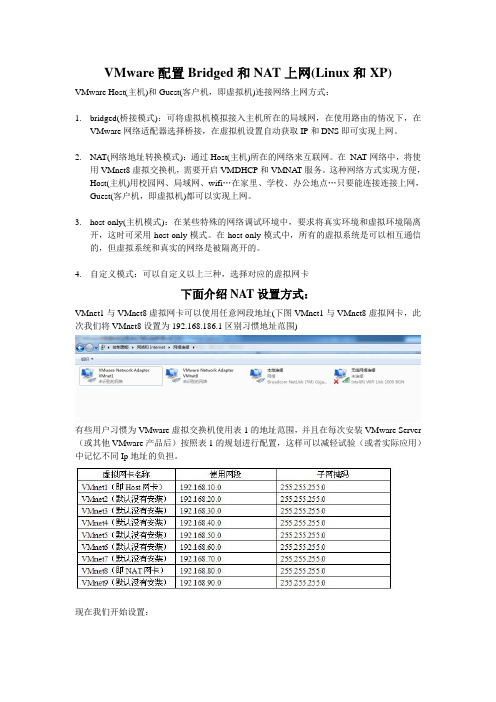
VMware配置Bridged和NAT上网(Linux和XP) VMware Host(主机)和Guest(客户机,即虚拟机)连接网络上网方式:1.bridged(桥接模式):可将虚拟机模拟接入主机所在的局域网,在使用路由的情况下,在VMware网络适配器选择桥接,在虚拟机设置自动获取IP和DNS即可实现上网。
2.NA T(网络地址转换模式):通过Host(主机)所在的网络来互联网。
在NAT网络中,将使用VMnet8虚拟交换机,需要开启VMDHCP和VMNAT服务。
这种网络方式实现方便,Host(主机)用校园网、局域网、wifi…在家里、学校、办公地点…只要能连接连接上网,Guest(客户机,即虚拟机)都可以实现上网。
3.host-only(主机模式):在某些特殊的网络调试环境中,要求将真实环境和虚拟环境隔离开,这时可采用host-only模式。
在host-only模式中,所有的虚拟系统是可以相互通信的,但虚拟系统和真实的网络是被隔离开的。
4.自定义模式:可以自定义以上三种,选择对应的虚拟网卡下面介绍NAT设置方式:VMnet1与VMnet8虚拟网卡可以使用任意网段地址(下图VMnet1与VMnet8虚拟网卡,此次我们将VMnet8设置为192.168.186.1区别习惯地址范围)有些用户习惯为VMware虚拟交换机使用表1的地址范围,并且在每次安装VMware Server (或其他VMware产品后)按照表1的规划进行配置,这样可以减轻试验(或者实际应用)中记忆不同Ip地址的负担。
现在我们开始设置:1)设置Host(主机) VMnet8虚拟网卡如下:2)在VMwar-编辑选择编辑网络参数,如下图:3)在虚拟网络编辑器对话框设置NA T和DHCP设置,如下:NAT网关设置为192.168.186.2NAT设置-DNS设置为自动检测4)启动Guest(客户机,即虚拟机),在Guest(客户机,即虚拟机)网络设置为自动获取IP和DNS。
VMware三种上网方式详解
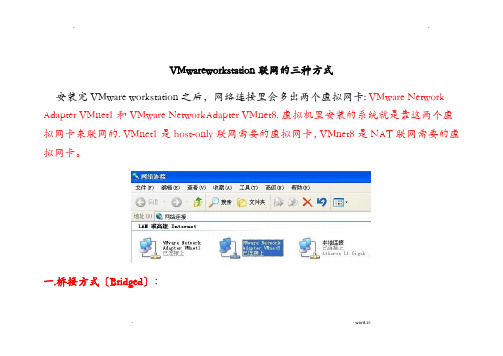
VMwareworkstation联网的三种方式安装完VMware workstation之后,网络连接里会多出两个虚拟网卡: VMware Network Adapter VMnet1和VMware NetworkAdapter VMnet8. 虚拟机里安装的系统就是靠这两个虚拟网卡来联网的. VMnet1是host-only联网需要的虚拟网卡,VMnet8是NAT联网需要的虚拟网卡。
一.桥接方式〔Bridged〕:在桥接方式下,VMware模拟一个虚拟的网卡给客户系统,主系统对于客户系统来说相当于是一个桥接器。
客户系统好似是有自己的网卡一样,自己直接连上网络,也就是说客户系统对于外部直接可见。
简单地说,虚拟主机和物理主机在同一个网段,就相当于局域网里多出来了一台电脑在上网,而这台电脑就是虚拟机里的系统。
物理主机和虚拟主机的IP处于同一网段,DNS 和网关是一样的,这样就实现了物理主机和虚拟主机,虚拟主机和外网的相互通信。
配置如下:1.先查看物理主机的ip信息开场—>运行〔cmd 〕ipconfig/all2.进入虚拟机配置:在虚拟机的菜单栏VM—>settings,选择Network Adapter,选中Bridged(桥接)3.进入虚拟机操作系统进展网络配置,IP地址与物理主机不同但在同一网段,DNS,子网掩码和默认网关与物理主机一样,这样就可以联网了。
注意:这种方式中,要确保物理主机的网卡配置中,选中了VMware Bridge Protocol协议,否那么会有警告信息。
二.网络地址转换方式〔NAT〕:在这种方式下,客户系统不能自己连接网络,而必须通过主系统对所有进出网络的客户系统收发的数据包做地址转换。
在这种方式下,客户系统对于外部不可见。
物理主机中的虚拟的网卡VMware Network Adapter VMnet8,相当于连接到网的网卡,而虚拟机本身那么相当于运行在网上的机器,物理网卡相当于连接到外网的网卡。
VMware网络模式简介

04 桥接模式与NAT模式的对比
网络隔离性对比
桥接模式
桥接模式下,虚拟机和物理机可以直接通信,安全性相对较低。如果物理机或虚拟机的防火墙关闭,可能会被攻 击者利用,从而攻击整个网络。
NAT模式
NAT模式下,由于虚拟网络和物理网络进行了隔离,安全性得到了提升。同时,NAT模式下需要做NAT映射才能 访问虚拟机,配置较复杂,但有利于保护网络安全。以上是桥接模式与NAT模式的对比情况。根据具体需求和场 景选择合适的网络模式可以提高网络安全性和管理效率。
• 在NAT模式下,虚拟机连接到一个虚拟交换机上,这个虚拟交换机与物理 机的VMnet8网卡相连。DHCP服务器自动给虚拟机分配192.168.5.0/24 网段的IP地址,实现物理机和虚拟机、虚拟机之间的网络互联。另外一条 链路是物理网卡和NAT设备相连,实现NAT功能。NAT设备将虚拟机网络 与外部网络进行转换,使得虚拟机可以通过主机IP地址访问外部网络。
NAT模式下的NAT配置和DHCP配置
• 在NAT模式下,可以配置多个参数,包括NAT配置和DHCP配置。NAT配置 允许你定义NAT设备的地址和端口映射规则,使得虚拟机可以通过主机IP地 址访问外部网络。DHCP配置则允许你定义DHCP服务器的地址池和DNS服 务器的地址,为虚拟机分配IP地址和域名解析服务。这些配置可以使得虚拟 机能够正确地访问外部网络和互联网。
装了虚拟机后网络连接变慢解决方法

操作:
a、打开VMware-workstation的“edit”-“Virtual Network Setting”-“Host Virtual Adapters”签,Remove掉所有的虚拟网络适配器。
b、确认在“Host Virtual Network mapping”签中的VMnet0选择的是“Bridge to an automatically chosen adapter”或直接通过下拉菜单将VMnet0映射到Host主机的物理网卡上(尤其在没有物理网卡的HOST主机上使用计算机,这一点很重要,要先在物理计算机的OS里虚拟一个网卡例如Microsoft Loopback Adapter,然后在桥接到这块网卡上)。如图5所示。
VMware的几种网络连接方式比较 -|kylinzou 发表于 2006-9-1 13:52:00
虚拟机常用的几种网络连接方式分别为Bridge模式、NAT模式、Host-Only模式。
1、Bridge模式(VMnet0):
这种模式是在新建虚拟机的时候默认选择的,是将虚拟主机的虚拟网卡桥接到一个Host主机的物理网卡上面,实际上是将Host主机的物理网卡设置为混杂模式,从而达到侦听多个IP的能力。在这种模式下,虚拟主机的虚拟网卡直接与Host主机的物理网卡所在的网络相连,可以理解为虚拟机和Host主机处于对等的地位,在网络关系上是平等的,没有谁主谁次、谁前谁后之
3、Host-Only模式(VMnet1):
这种模式是一种封闭的方式,适合在一个独立的环境中进行各种网络实验。这种方式下Host主机的“网络连接”中出现了一个虚拟的网卡VMnet1(默认情况下)。和NAT唯一的不同的是:此种方式下,没有地址转换服务。因此这种情况下,虚拟机只能访问到主机,这也是Host-Only的名字的意义。默认情况下该模式也会有一个DHCP服务加载到Virtual Ethernet Switch(VMnet1)上。这样连接到Virtual Ethernet Switch(VMnet1)上的虚拟机仍然可以设置成DHCP,主要是方便系统的配置。
VMware虚拟机上网络连接(network type)的三种模式--bridged、host-only、NAT
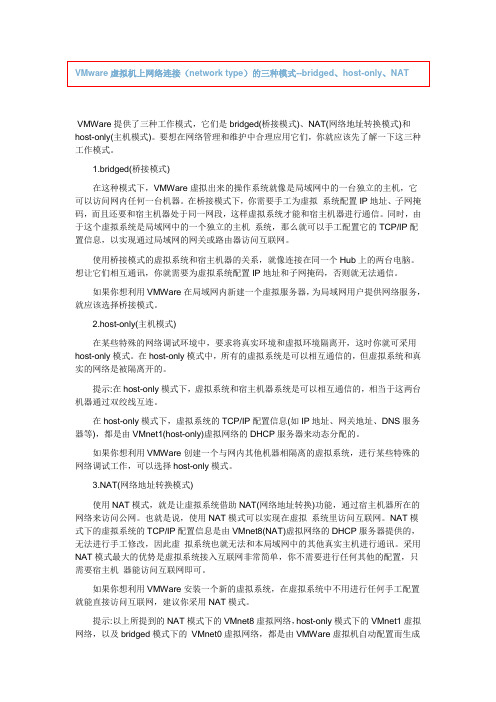
VMWare提供了三种工作模式,它们是bridged(桥接模式)、NAT(网络地址转换模式)和host-only(主机模式)。
要想在网络管理和维护中合理应用它们,你就应该先了解一下这三种工作模式。
1.bridged(桥接模式)在这种模式下,VMWare虚拟出来的操作系统就像是局域网中的一台独立的主机,它可以访问网内任何一台机器。
在桥接模式下,你需要手工为虚拟系统配置IP地址、子网掩码,而且还要和宿主机器处于同一网段,这样虚拟系统才能和宿主机器进行通信。
同时,由于这个虚拟系统是局域网中的一个独立的主机系统,那么就可以手工配置它的TCP/IP配置信息,以实现通过局域网的网关或路由器访问互联网。
使用桥接模式的虚拟系统和宿主机器的关系,就像连接在同一个Hub上的两台电脑。
想让它们相互通讯,你就需要为虚拟系统配置IP地址和子网掩码,否则就无法通信。
如果你想利用VMWare在局域网内新建一个虚拟服务器,为局域网用户提供网络服务,就应该选择桥接模式。
2.host-only(主机模式)在某些特殊的网络调试环境中,要求将真实环境和虚拟环境隔离开,这时你就可采用host-only模式。
在host-only模式中,所有的虚拟系统是可以相互通信的,但虚拟系统和真实的网络是被隔离开的。
提示:在host-only模式下,虚拟系统和宿主机器系统是可以相互通信的,相当于这两台机器通过双绞线互连。
在host-only模式下,虚拟系统的TCP/IP配置信息(如IP地址、网关地址、DNS服务器等),都是由VMnet1(host-only)虚拟网络的DHCP服务器来动态分配的。
如果你想利用VMWare创建一个与网内其他机器相隔离的虚拟系统,进行某些特殊的网络调试工作,可以选择host-only模式。
3.NAT(网络地址转换模式)使用NAT模式,就是让虚拟系统借助NAT(网络地址转换)功能,通过宿主机器所在的网络来访问公网。
也就是说,使用NAT模式可以实现在虚拟系统里访问互联网。
VMware的网络连接模式介绍

安装完毕Vmware后,Vmware会模拟出若干网卡,通过这些网卡,完成在vmware 中运行的操作和主机操作之间的网络连接。
Vmware的网络连接模式有3种:Bridge模式、Host-only模式、NAT模式。
下文中:Host os指的是物理的宿主机器中的操作系统;guest os指的是在宿主机器上vmware虚拟机里面跑的操作系统;下面分别说明各种网络连接模式:1 Bridge模式:1.1 如果使用bridge模式,并且在主机已经连接到局域网的环境中,则缺省使用vmnet0。
Bridge模式下,vmware中的guest os就相当于局域网里的一台独立主机,显然局域网里一台主机要和本机(即host os)通信的话,必须有实际的连接才行。
Bridge模式也称为“桥接模式”,如果此局域网接入到了Internet,那guest os和host os一样都可以接入到Internet,二者地位平等、并驾齐驱。
Guest os的IP地址和host os的IP地址设置在同一网段中,guest os的subnet mask、gateway、dns等和host os的设置相同;1.2 如果使用bridge模式,并且没有在局域网环境中(即是host os断开网线,没有接入到Internet中)。
在此环境下使用bridge模式,则guest os是没有办法和host os的物理网卡通信的,ping不通。
此时要安装个microsoft loopback adapter(控制面板→添加硬件→是,我已连接了此硬件→添加新的硬件设备→安装我手动从列表选择的硬件(高级)→网络适配器→Microsoft Loopback Adapter),添加完成后,在“网络连接”中会多出一个“本地连接”,这实际上是给物理机器安装了一块软件形式的网卡;右键单击,设置好IP,例如IP:192.168.1.1/mask:255.255.255.0gateway:192.168.1.110,dns:192.168.1.2;之后:在vmware中做网络设置,如下图:弹出对话框:在Automatic Bridging选项卡中,如下图:点击‘add’按钮,弹出对话框,如下图:对话框中出现的两块网卡,一块是物理网卡,一块是刚才添加的Microsoft Loopback Adapter网卡。
- 1、下载文档前请自行甄别文档内容的完整性,平台不提供额外的编辑、内容补充、找答案等附加服务。
- 2、"仅部分预览"的文档,不可在线预览部分如存在完整性等问题,可反馈申请退款(可完整预览的文档不适用该条件!)。
- 3、如文档侵犯您的权益,请联系客服反馈,我们会尽快为您处理(人工客服工作时间:9:00-18:30)。
VMware的四种网络连接方式
Bridge:这种方式最简单,直接将虚拟网卡桥接到一个物理网卡上面,和
linux下一个网卡绑定两个不同地址类似,实际上是将网卡设置为混杂模式,从
而达到侦听多个IP的能力.
在此种模式下,虚拟机内部的网卡(例如linux下的eth0)直接连到了物理网卡所在的网络上,可以想象为虚拟机和host机处于对等的地位,在网络关系上是平等的,没有谁在谁后面的问题.
使用这种方式很简单,前提是你可以得到1个以上的地址.对于想进行种种
网络实验的朋友不太适合,因为你无法对虚拟机的网络进行控制,它直接出去了.
nat方式:这种方式下host内部出现了一个虚拟的网卡vmnet8(默认情况下),如果你有过做nat服务器的经验,这里的vmnet8就相当于连接到内网的网卡,而虚拟机本身则相当于运行在内网上的机器,虚拟机内的网卡(eth0)则独立于vmnet8.
你会发现在这种方式下,vmware自带的dhcp会默认地加载到vmnet8界面上,这样虚拟机就可以使用dhcp服务.更为重要的是,vmware自带了nat服务,提供
了从vmnet8到外网的地址转换,所以这种情况是一个实实在在的nat服务器在运行,只不过是供虚拟机用的. 很显然,如果你只有一个外网地址,此种方式很合适.
hostonly:
这应该是最为灵活的方式,有兴趣的话可以进行各种网络实验.和nat唯一
的不同的是,此种方式下,没有地址转换服务,因此,默认情况下,虚拟机只能到主机访问,这也是hostonly的名字的意义. 默认情况下,也会有一个dhcp服务加载到vmnet1上.这样连接到vmnet8上的虚拟机仍然可以设置成dhcp,方便系统的
配置.
是不是这种方式就没有办法连接到外网呢,当然不是,事实上,这种方式更为灵活,你可以使用自己的方式,从而达到最理想的配置,例如:
a.使用自己dhcp服务:首先停掉vmware自带的dhcp服务,使dhcp服务更为统一.
b.使用自己的nat,方便加入防火墙.windows host可以做nat的方法很多,简单的如windows xp的internet共享,复杂的如windows server里的nat服务.
c. 使用自己的防火墙.因为你可以完全控制vmnet1,你可以加入(或试验)
防火墙在vmnet1和外网的网卡间.
从以上可以看出,hostonly这种模式和普通的nat server带整个内网上网的情形类似,因此你可以方便的进行与之有关的实验,比如防火强的设置等
1、Bridge模式(一切都跟host一样,只有ip不能与host相同)
ip 192.168.39.222
netmask:255.255.252.0
gateway:192.168.39.254
Primary nameserve:192.168.39.252
2、NAT模式
首先在host中查看VMnet8的IP(e.g. 192.168.255.1).
启动VMware,点Edit下Virtual Network Setting… ,弹出Virtual network Editor对话框;
查看NAT选项卡,记录NAT的Gateway IP address:192.168.255.2
在config中,填写:
ip:192.168.255.5(与192.168.255.1在同一个网段的不同地址)
netmask:255.255.255.0(与192.168.255.1的隐码相同)
Gateway IP:填写VMware中的NAT网关192.168.255.2
Primary nameserver:填写与主机中一样的网关192.168.39.252,这样就可以上网冲浪了.
如果填写192.168.255.1,则不能连上外网.这里也可以不停,总之不能写错误的地址
3、hostonly模式
(1)查看你的连接外网的网卡的属性,选择“高级”标签,设置成允许共享,并设定允许的网络接口为VMNET1
(2)再插看一下你的VMnet1 的属性,看一下TCP/IP协议的设置,你发现已经被自动设置为
192.168.0.1/255.255.255.0,
(3)windows下的设置完成,转入到跑linux的虚拟机.将你的eth0的ip地址设置为静态的(如果安装时没有选静态的话) .
按红帽子图标->系统设置->网络(或其它你了解的方法)
ip: 192.168.0.2(或其它在此网段上的地址)
netmask: 255.255.255.0
default gateway: 192.168.0.1 (VMnet1的地址)
dns:输入你自己的DNS (host中用的DNS)
保存设置.如果你还没有设置好主机名称:
cd /etc/sysconfig
vi network
编辑HOSTNAME
cd /etc
vi hosts
加入:
192.168.0.2 yourhostname
重新启动服务
su
/sbin/service network restart
(4)测试一下
网关: ping 192.168.0.1
dns: ping dnsserver
=============================
(1)Bridged方式
用这种方式,虚拟系统的IP可设置成与本机系统在同一网段,虚拟系统相当于网络内的一台.独立的机器,与本机共同插在一个Hub上,网络内其他机器可访问虚拟系统,虚拟系统也可访问网络内其他机器,当然与本机系统的双向访问也不成问题.
(2)NAT方式
这种方式也可以实现本机系统与虚拟系统的双向访问.但网络内其他机器不能访问虚拟系统,虚拟系统可通过本机系统用NAT协议访问网络内其他机器.NAT 方式的IP地址配置方法:虚拟系统先用DHCP自动获得IP地址,本机系统里的VMware services会为虚拟系统分配一个IP,之后如果想每次启动都用固定IP 的话,在虚拟系统里直接设定这个IP即可.
(3)host-only方式
顾名思义这种方式只能进行虚拟机和主机之间的网络通信,既网络内其他机器不能访问虚拟系统,虚拟系统也不能访问其他机器.
(4)not use方式
既是不使用网络,虚拟系统为一个单机.
一般来说,Bridged方式最方便好用.但如果本机系统是win2000而网线没插(或者根本没有网卡),网络很可能不可用(大部分用PCI网卡的机器都如此),此时就只能用NAT方式或host-only,之前所说的那两块虚拟网卡就是适应这两种网络准备的.。
